1、需要先打开chrome谷歌浏览器,点击右边“更多”选择“设置”;
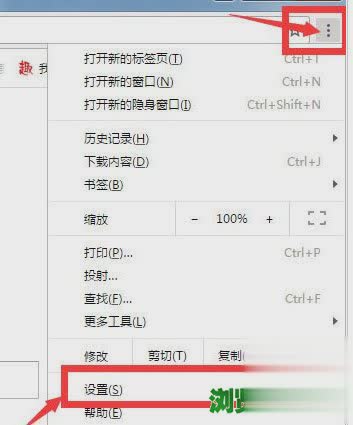
2、然后跳到设置页面,选择“显示高级选项”;
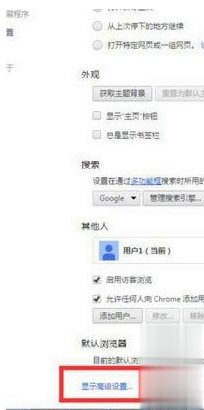
3、这时打开之后,选择“隐私设置”中的“内容设置”;
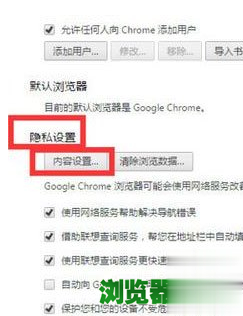
4、接着跳出的页面中,选择“Flash”中,禁止网站运行flash;
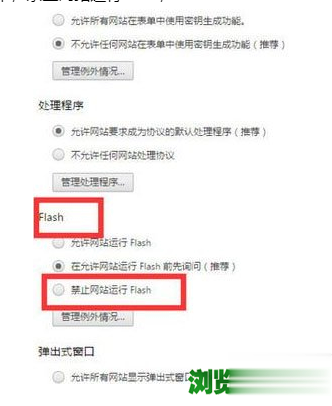
5、最后选择之后即可完成设置。
以上就是小编今日为大家带来的谷歌浏览器禁止flash插件运行操作步骤一览,更多软件资讯请继续关注浏览器之家网站!

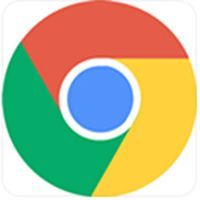
chrome浏览器 大小:74.2MB 版本:V2.2.1.130
谷歌浏览器安卓最新版是一款可以为你带来优秀使用体验的手机浏览器,你可以在这款浏览器中进行各种隐私内容浏览,你。
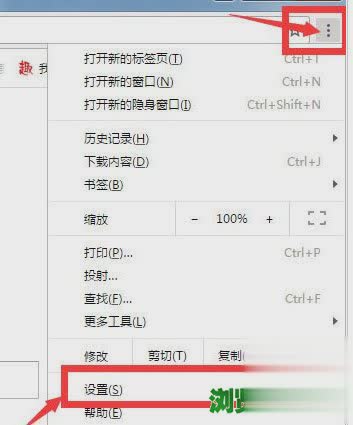
2、然后跳到设置页面,选择“显示高级选项”;
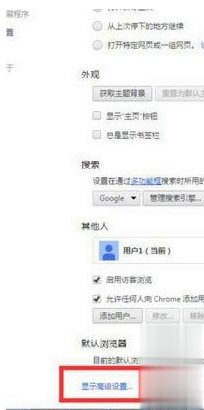
3、这时打开之后,选择“隐私设置”中的“内容设置”;
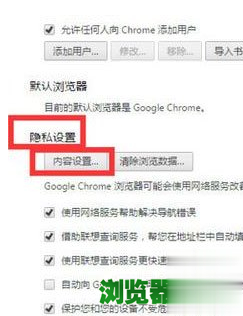
4、接着跳出的页面中,选择“Flash”中,禁止网站运行flash;
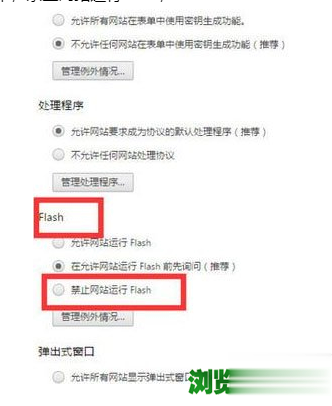
5、最后选择之后即可完成设置。
以上就是小编今日为大家带来的谷歌浏览器禁止flash插件运行操作步骤一览,更多软件资讯请继续关注浏览器之家网站!
12.30 MB 百度电脑最新版

89.17MB 夸克浏览器2023海外国际正式版

41.62 MB 万能浏览器手机正版

87.32 MB 夸克app官方版

54.71 MB 火狐浏览器官网32位版

41.62 MB 万能浏览器

87.32 MB 夸克浏览器

87.32 MB 夸克浏览器手机版

1.54 MB Microsoft Edge浏览器官方版

17.83 MB IE9浏览器免费版

